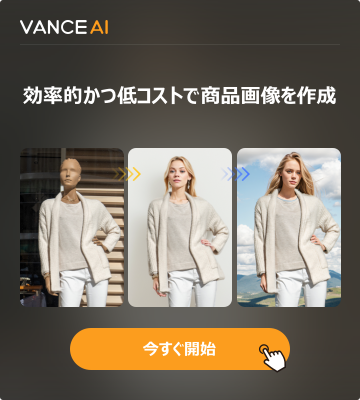マイナンバーカード用の写真はスマホで!手軽に証明写真を作るコツ・方法を徹底解説
マイナンバーカード用の写真でこんなお悩みの方に朗報。証明写真は実はスマホがあれば家で作れてしまうんです!
今回は、証明写真をきれいに仕上げるためのポイントやコツ、そして便利なツールまで徹底解説。周りの目を気にせず、家で気軽に写真を作りましょう。
目次
顔写真撮影のチェックポイント

写真撮影の前に、「ここだけは押さえておくべき」ポイントを紹介。
マイナンバーカードの写真規格を確認
パスポートや運転免許証用の写真と同じく、マイナンバーカード用の写真にも規格があります。事前にサイズやファイル形式をチェックして、正しい規格で申請しましょう。
<マイナンバーカード用写真の規格>
・サイズ :縦4.5cm × 横3.5cm
・形式 :jpeg
・過去6ヶ月以内に撮影
・無帽、無背景、正面を向いて撮影
郵送申請・オンライン申請といった申請方法によっても追加で規定があるので、詳細を公式ホームページで確認しておきましょう。
これは避けよう!NG例
ここでは、申請が通らない写真のNG例を紹介。事前に確認して、二度手間にならないように気をつけよう。
・顔が正面を向いておらず、斜めや横を向いている
・背景が無背景でない
・写真の焦点があっていなかったり、手ブレしたりしている
・帽子やサングラスで顔がわからない
証明写真撮影のコツ

規格を確認したら、早速写真撮影。写真の仕上がりをレベルアップするためのコツをご紹介します。
背景は無背景が基本!白っぽい背景を選んで
規格で定められている通り、証明写真は基本的に無背景である必要があります。
家で撮る場合は、白い壁を背景にするのが現実的でしょう。
どうしても無背景で撮るのが難しい・・という人は、背景加工ができるツールを使うのも手。VanceAI パスポート写真メーカーなどのツールでは背景透過加工ができるので、不要なオブジェクトが写っていても加工で無背景にすることができます。
レフ板を使って顔を明るい印象へ
写真全体が暗いと、顔色も悪く見えてしまいます。
手軽にできる対策は、「レフ板」を使うこと。レフ板を使うと、光が反射して顔色が明るく見えます。
本格的なレフ板がなくても、白い紙などで代用できます。手元に使えそうなものがあればぜひ活用してみましょう。
サイズ調整しよう!VanceAIパスポート写真メーカーの使い方

背景透過もできるツールとして紹介した、VanceAI パスポート写真メーカー。
実はサイズ変更もできるので、家で証明写真用の写真加工をするときに大活躍します。
ここでは、VanceAI パスポート写真メーカーを使って写真のサイズ変更をする方法を簡単にご紹介。
<VanceAI パスポート写真メーカー・サイズ変更方法>
- トップページの上部「パスポート写真を作成」部分の右側から、サイズ規格を選択。(マイナンバーカードの場合は「日本」を選択すればOK)
- 写真をアップロード
- 編集画面で背景や方向を微調整
- 最終確認
- 写真をダウンロードし、作業完了
また、サイズ変更や背景処理以外にも、肌加工なども可能。「盛れる」証明写真を撮りたい人にもおすすめのツールです。
感覚的に使えるので、パソコン初心者でも簡単に使えます。写真加工ツールを使うことで、プロに頼まずとも無料〜最低限の費用で満足のいくクオリティの証明写真を手に入れることができます。
まとめ
マイナンバーカード申請用の証明写真を家で作るコツや注意点、そして役立つツールをご紹介。家の外に出なくても、プロのような証明写真を手に入れることができます。オンライン申請を使えば印刷も不要なので、全てパソコンとスマホで完結できてしまいます。
「マイナンバーカード申請で証明写真だけが面倒・・」と思っている方はぜひこの方法で試してみてください。